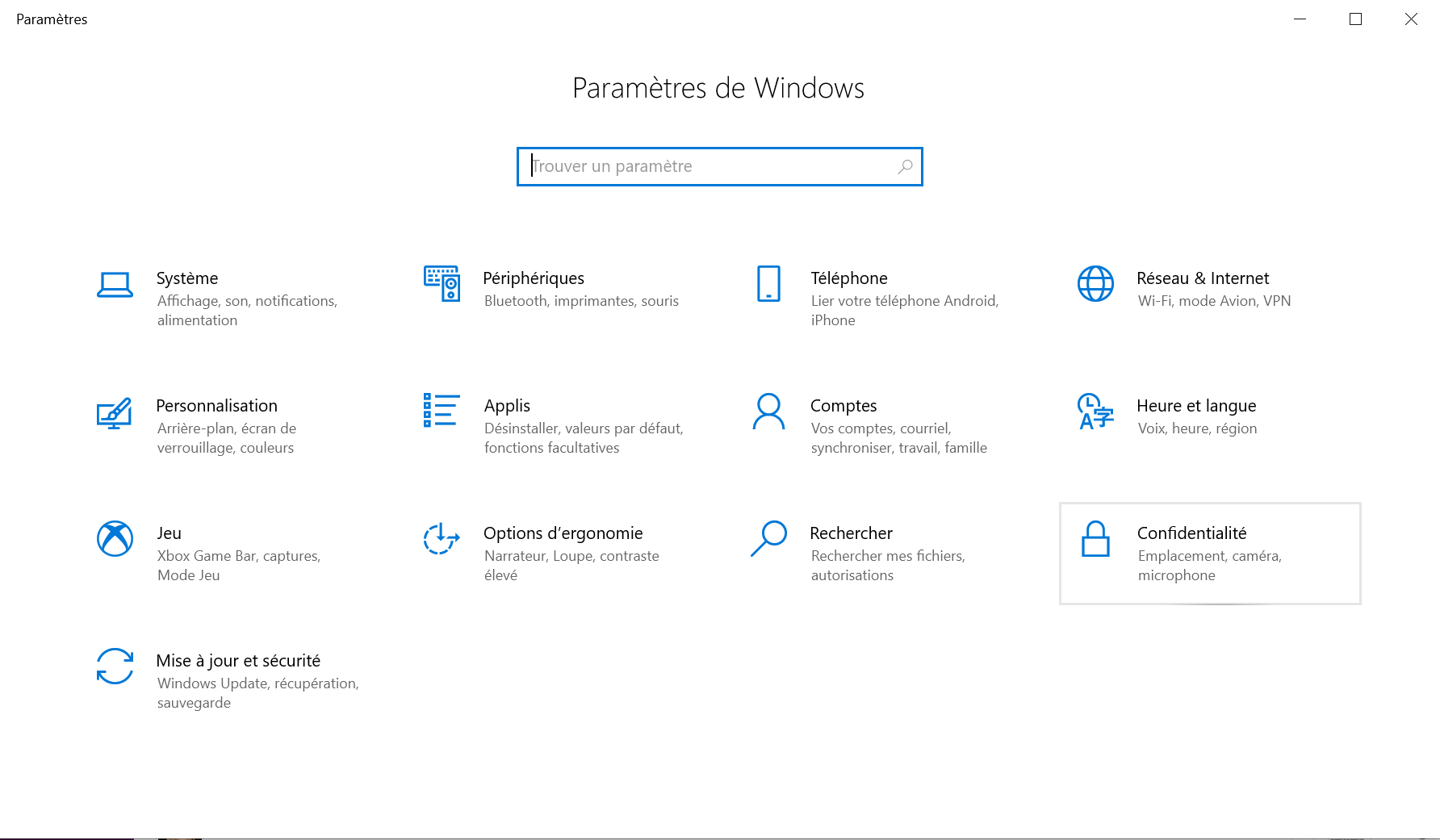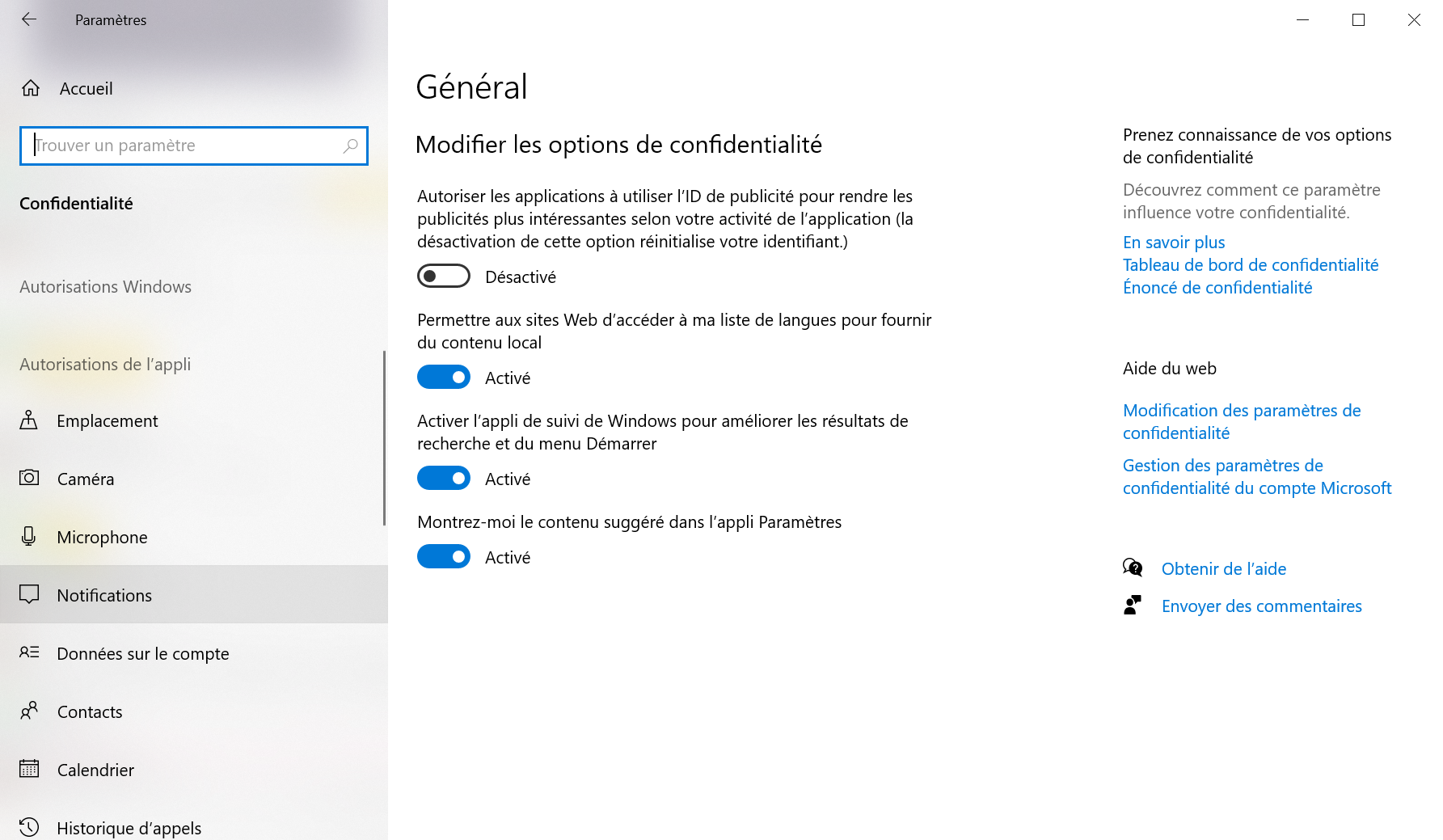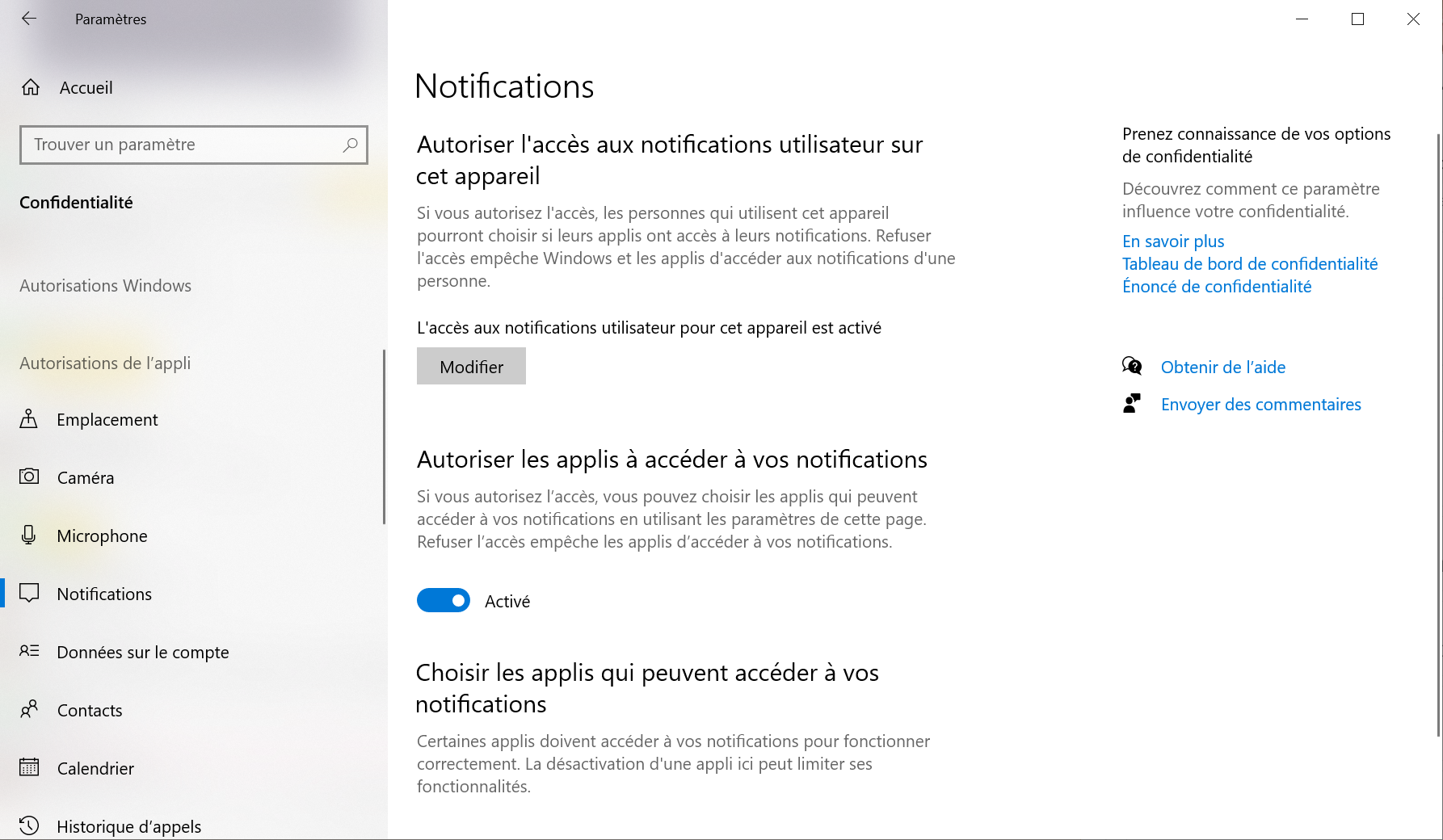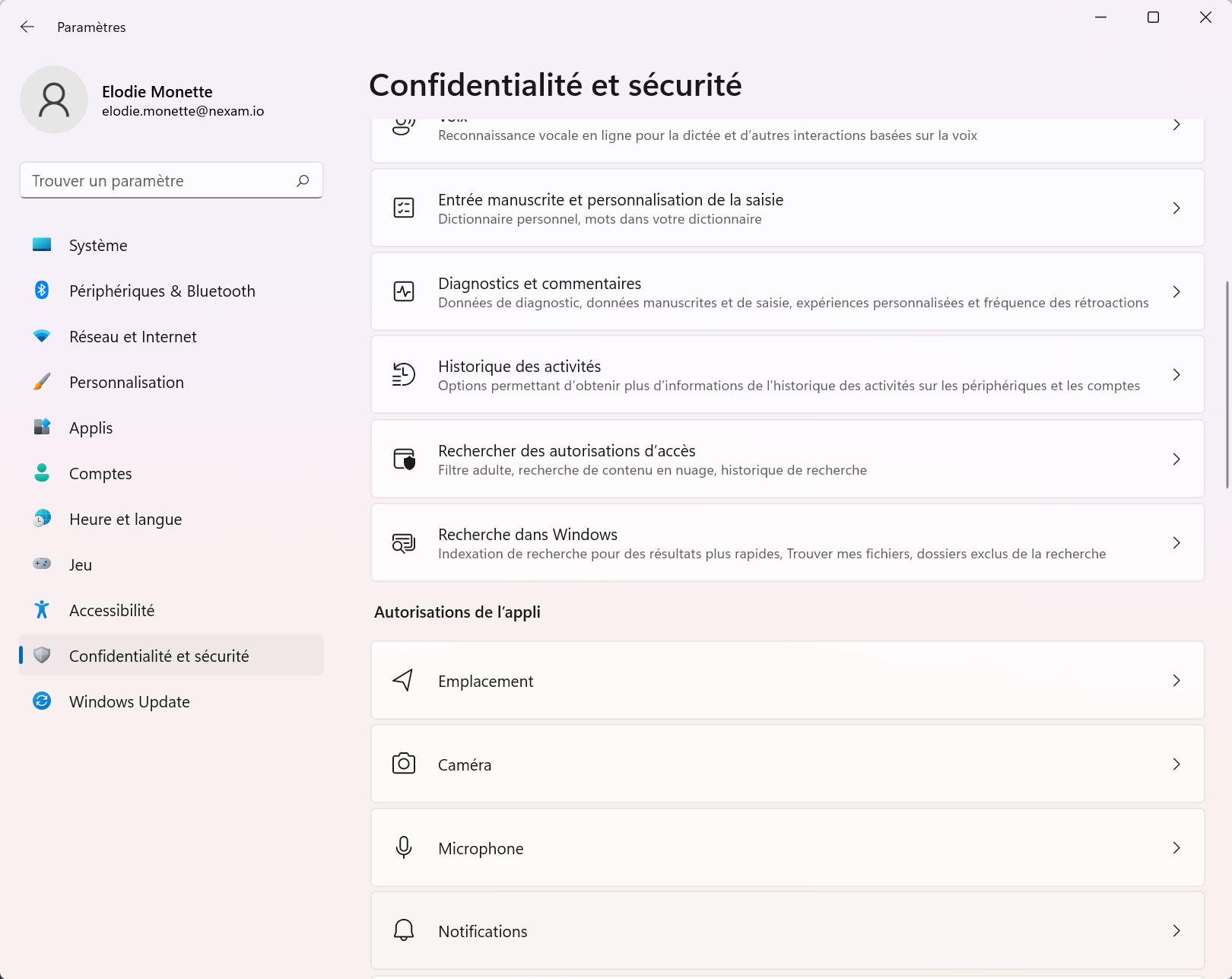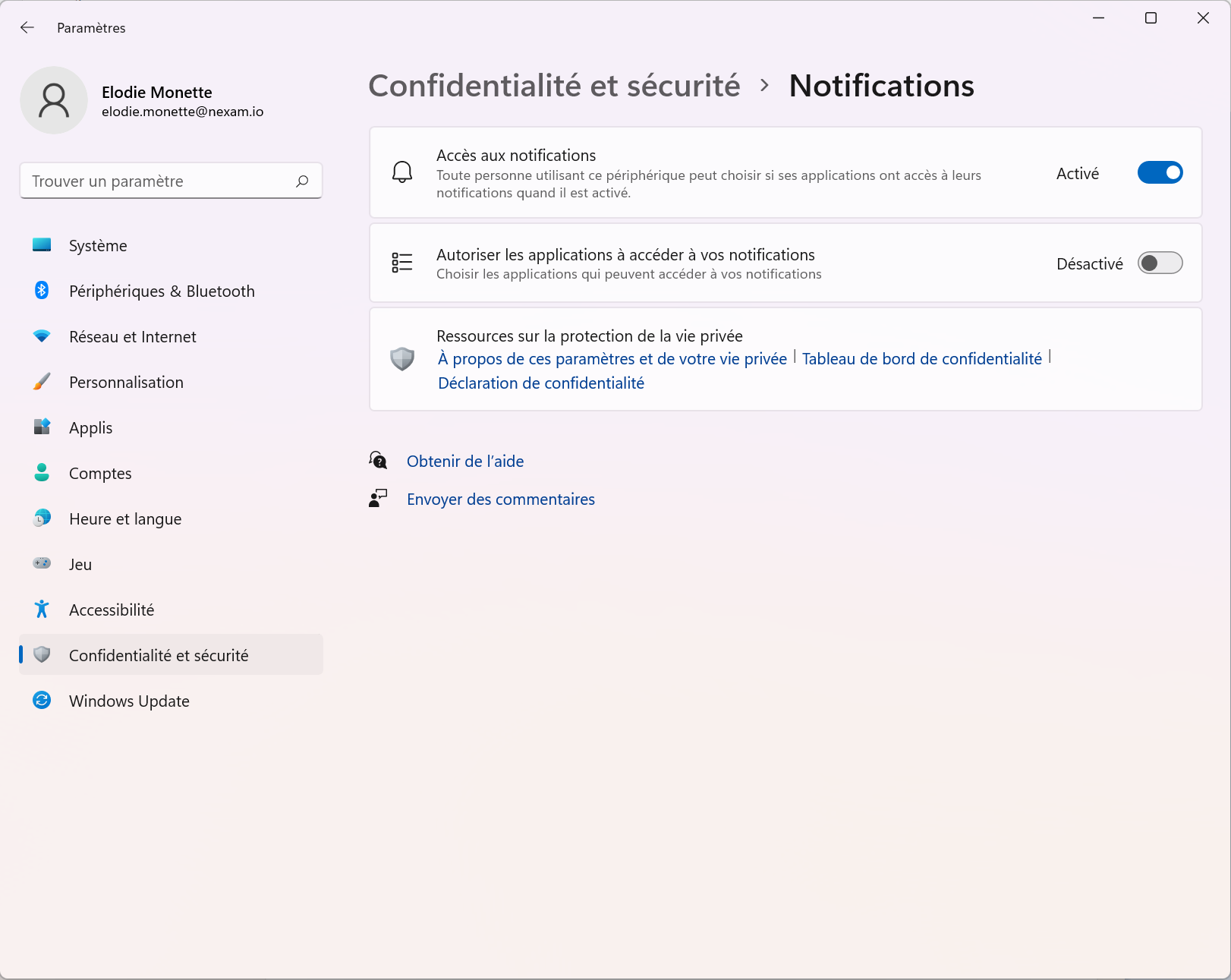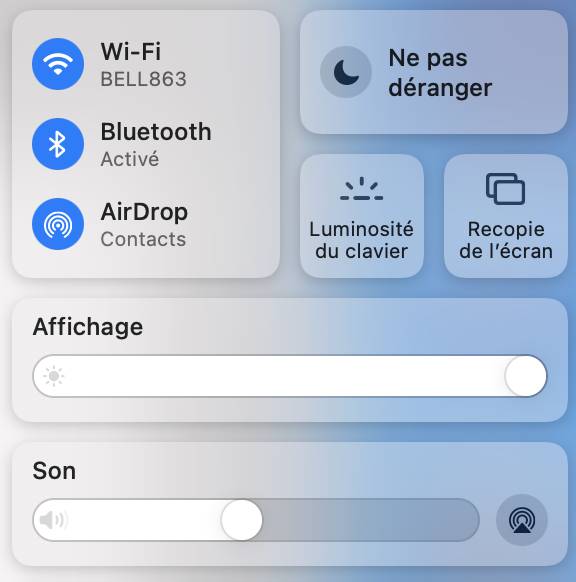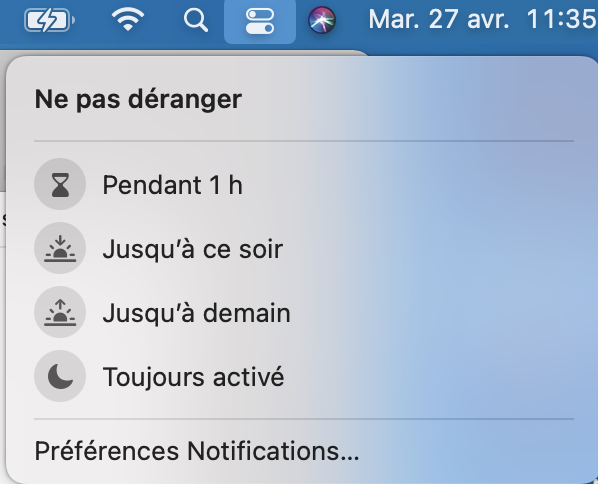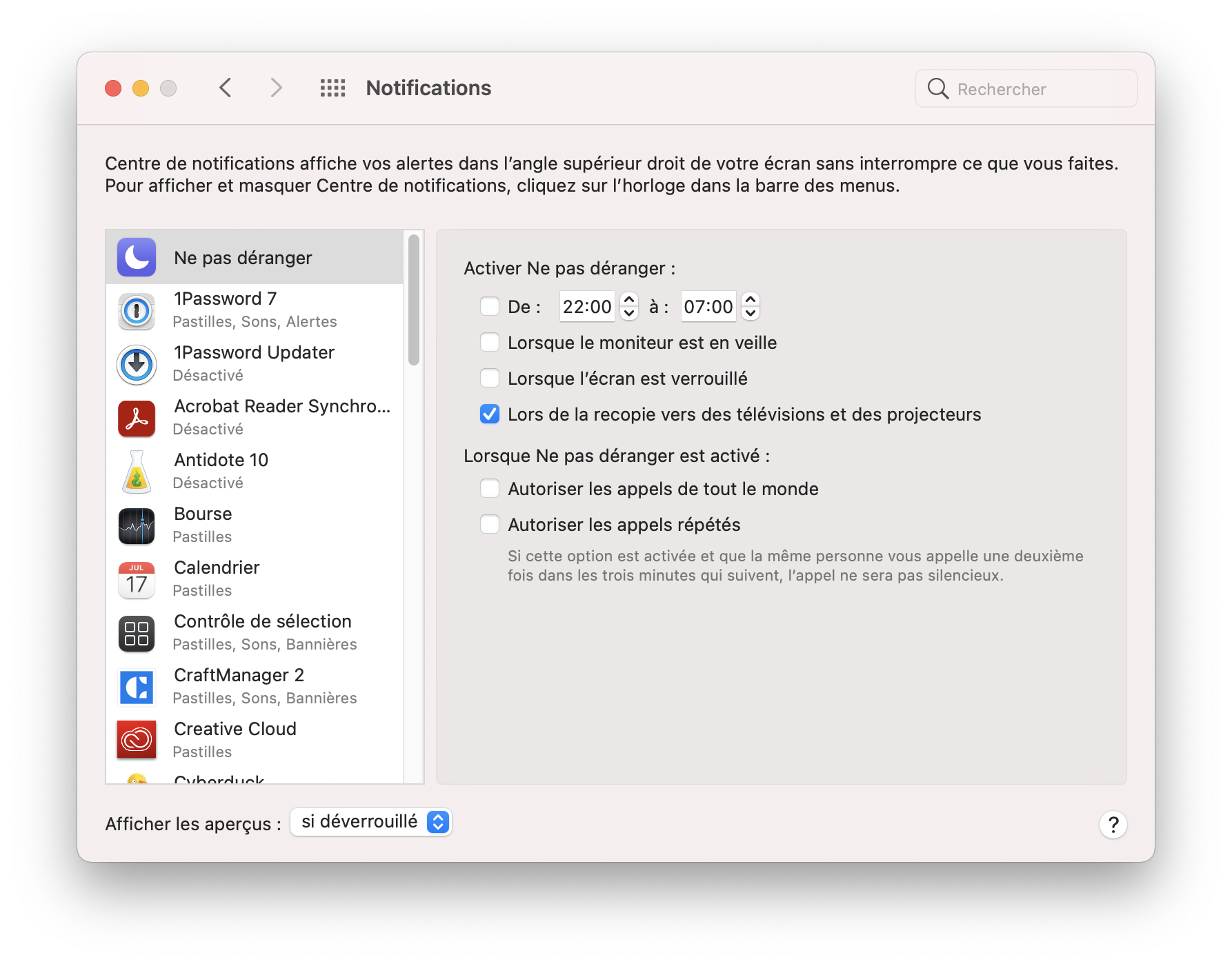Durant un examen, avec un sans capture d'écran, les applications et les notifications doivent être désactivées afin d'éviter toutes confusions sur un possible acte de plagiat ou tricherie.
Par ici pour Windows 10 (voir plus bas pour Mac)
- Cliquer sur le menu Démarrer
- Sélectionner la roue d'engrenage des Paramètres
- Cliquer sur Confidentialité
- Dans la marge de gauche, choisir Notifications
- Cliquer sur Modifier pour désactiver ''L'accès aux notifications utilisateur pour cet appareil''
Par ici pour Windows 11 (voir plus bas pour Mac)
- Cliquer sur le menu Démarrer
- Sélectionner la roue d'engrenage des Paramètres
- Dans le menu de gauche, cliquer sur Confidentialité et sécurité
- Aller à la section Autorisations de l'appli
- Cliquer sur Notifications
- Cliquer désactiver ''Autoriser les applications à accéder à vos notifications''
Par ici pour Mac
- À partir du Centre de contrôle, Cliquer sur Ne pas déranger
OU
- Cliquer sur la Pomme en haut à gauche de l'écran
- Sélectionner Préférences Système
- Cliquer sur Notifications > Activer Ne pas déranger
***
Nexam permet de concevoir, d'administrer et de corriger des examens sécurisés en ligne, en salle ou à distance.
Nexam est la plateforme de choix pour les ordres professionnels et les associations, les organismes gouvernementaux ainsi que les institutions d'enseignement. Visitez notre site web à Nexam.io !